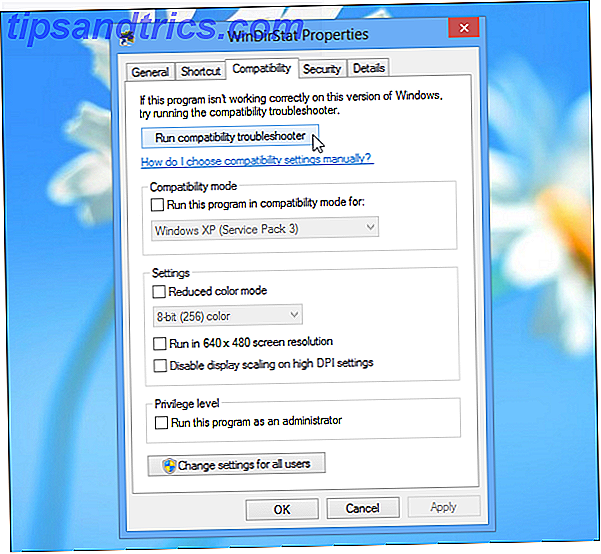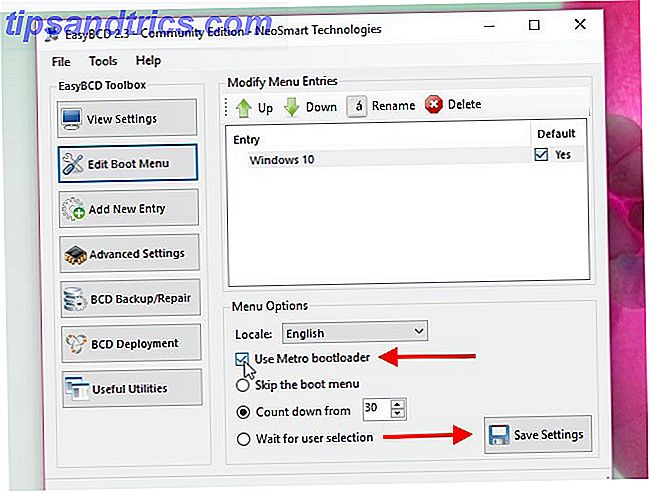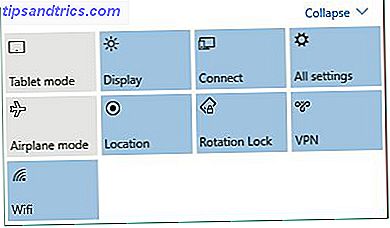Wenn Ihr alter Computer kaputt geht und es sich nicht lohnt, ihn zu reparieren, entsteht das Problem, wie Sie auf Ihre Daten zugreifen können. Die Festplatte aus dem alten PC zu holen, ist normalerweise ziemlich einfach, sogar auf einem Laptop, aber wenn man versucht, diese Festplatte in eine neue Maschine zu übertragen, stellt sich eine ganze Reihe neuer Probleme ein. Gibt es einen Ersatzlaufwerk-Steckplatz? Wird das Öffnen der neuen Maschine die Garantie ungültig machen? Welche Art von Verbindung hat es? Wird es meine andere Fahrt stören? Nun, heute werden wir nach Möglichkeiten suchen, auf diese alten Daten zuzugreifen, ohne Ihre neue Maschine auseinander zu reißen.
Wenn Ihr alter Computer kaputt geht und es sich nicht lohnt, ihn zu reparieren, entsteht das Problem, wie Sie auf Ihre Daten zugreifen können. Die Festplatte aus dem alten PC zu holen, ist normalerweise ziemlich einfach, sogar auf einem Laptop, aber wenn man versucht, diese Festplatte in eine neue Maschine zu übertragen, stellt sich eine ganze Reihe neuer Probleme ein. Gibt es einen Ersatzlaufwerk-Steckplatz? Wird das Öffnen der neuen Maschine die Garantie ungültig machen? Welche Art von Verbindung hat es? Wird es meine andere Fahrt stören? Nun, heute werden wir nach Möglichkeiten suchen, auf diese alten Daten zuzugreifen, ohne Ihre neue Maschine auseinander zu reißen.
Das Wichtigste zuerst: SATA oder IDE, 2, 5 "oder 3, 5"?
Sobald Sie das alte Laufwerk extrahiert haben, müssen Sie zunächst den Laufwerkstyp identifizieren. 2, 5-Zoll- Laufwerke kommen von Laptops und sind in der Regel weniger als 1 cm dick - 2, 5 "bezieht sich auf die Breite des Laufwerks. 3, 5 " Laufwerke kommen von Desktops und sind ca. 3cm dick.
Wenn Sie ein SATA-Laufwerk haben, wird Ihr Leben einfach sein. Diese verwenden die gleichen Verbindungen sowohl auf Desktops als auch auf Laptops - die schlanken schwarzen Stecker, Strom- und Datenstecker - damit jedes SATA-Kabel mit ihnen funktioniert.

Wenn Sie ein IDE-Laufwerk haben - das sind 2 lange Pin-Reihen -, sind die Dinge viel komplizierter und kostspieliger. Für den Anfang gibt es auch eine kleine 1.8 "IDE, die benutzt wurde; Um von diesen zu lesen, benötigen Sie zuerst einen 1, 8 "bis 2, 5" Adapter und dann einen 2, 5 "bis 3, 5" Adapter, zusammen mit jeder anderen Methode, die Sie dann für den Zugriff auf das unten aufgeführte IDE Laufwerk wählen.

Für ein normales 2, 5 "IDE Laptop-Laufwerk kann ein 2, 5" bis 3, 5 "Adapter notwendig sein, oder Sie können geradeaus gehen und ein bestimmtes Gehäuse kaufen.
Beachten Sie, dass einige Laufwerke, die von einem Laptop mitgenommen werden, oft proprietäre Clips, Gehäuse, Bewegungsdämpfer oder Verbindungsadapter haben, die entfernt werden müssen, bevor sie in ein Gehäuse eingesetzt oder mit Standardsteckern verwendet werden können.

Billig und einfach: Kabel, Kabel und mehr Kabel
Vielleicht die einfachste Lösung und streng nur für temporäre Vereinbarungen ist ein Kabel, das auf USB umwandelt. Anstatt einen bestimmten Typ zu finden, sollten Sie sich einfach eines dieser al-in-one-Verbindungskits besorgen, die sowohl mit IDE als auch mit SATA arbeiten, einschließlich eines separaten Netzteils für beide Typen. Sie sind ein wenig fummelig, nicht ganz zuverlässig in meiner Erfahrung, aber sie sind billig und praktisch um zu haben.

Kosten : $ 10 - $ 20 für das komplette Set
Wenn Sie sich fragen, ist eSATA eine spezielle Art von SATA-Anschluss für externe Festplatten, die Ihre neue Maschine nicht unbedingt haben wird; Ich habe sie selten wirklich gesehen. Selbst wenn Sie dies tun würden, stellen die meisten keine Stromversorgung zur Verfügung, daher benötigen Sie auch eine separate Möglichkeit, Ihr altes Laufwerk mit Strom zu versorgen. Um ehrlich zu sein, ist es am besten, eSATA einfach zu vergessen; Es ist eine alberne Verbindung, die wahrscheinlich bald tot ist.
Permanente Konvertierung: Drive Enclosures
Wenn Sie eine externe Festplatte kaufen, kaufen Sie nur das Laufwerk und ein Gehäuse in einem Paket; Das Gehäuse ist sowieso nur ein schickes Gehäuse und ein USB-Adapter. Wenn Sie also ein altes Laufwerk haben, können Sie einfach ein Gehäuse kaufen und es zu einer "richtigen" externen USB-Festplatte machen. Passen Sie beim Kauf die Größe und Art der Verbindung an.
Alternativ können Sie, wenn Sie bereits ein externes Laufwerk besitzen, dieses sicher auseinander nehmen und die Laufwerke vorübergehend austauschen, um auf die Daten zuzugreifen. natürlich müssen sie die gleiche Größe haben, aber es ist nicht zu kompliziert, einen zu öffnen. Der einzige Tipp, den ich anbieten kann, ist, das Laufwerk zuerst vom Stecker wegzuschieben und es nicht einfach sofort herauszuziehen, da die Stecker ziemlich zerbrechlich sein können.
Kosten : Kostenlos (wenn Sie bereits eines besitzen) zu ungefähr $ 20

Das Ultimative: Externe Dockingstation
Wenn Sie sich regelmäßig herumtreiben und alte nackte Laufwerke aufrufen, sollten Sie in eines dieser Drop-In-Laufwerks-Caddys investieren. Es gibt eine Vielzahl von Modellen, aber die meisten akzeptieren sowohl 3, 5 "(Desktop) oder 2, 5" (Laptop) Laufwerke. Modelle sind für IDE- oder SATA-Laufwerke verfügbar, und einige können sogar zwei Laufwerke gleichzeitig handhaben, so dass Sie problemlos vom alten auf ein neues Laufwerk kopieren können, ohne Massen von Dateien vorübergehend auf Ihrem internen Laufwerk zu speichern.

Persönlich habe ich etwa 6 SATA-Laufwerke unterschiedlicher Größe mit alten Backups und selten verwendeten Daten darauf, auf die ich mit einer Dockingstation zugreife; Sie sind so praktisch wie jede USB-Festplatte mit Stecker und Stecker und reduzieren die Anzahl der Kabel und den benötigten Speicherplatz erheblich. Außerdem vereinfachen sie die Angelegenheit, wenn die Familie eine kaputte Maschine an mich reißt, die repariert werden muss. Wenn Sie nur auf ein Laufwerk zugreifen müssen, ist eine Dockingstation möglicherweise etwas teurer.
Kosten : $ 25- $ 50
Dies sind all die Möglichkeiten, die ich mir vorstellen kann. Wenn Ihre neue Maschine jedoch ein Desktop ist, sollten Sie sich vielleicht unsere Guides ansehen, um ein zweites internes Laufwerk zu installieren. Physikalisch eine zweite interne Festplatte installieren Physikalisch eine zweite interne Festplatte installieren Laufwerk Wenn Ihnen der Speicherplatz auf der Festplatte knapp wird, können Sie entweder etwas löschen oder mehr Speicherplatz hinzufügen. Lesen Sie mehr und Überlegungen zum Umgang mit IDE So installieren Sie ein zweites IDE-Festplattenlaufwerk auf älteren PCs So installieren Sie ein zweites IDE-Festplattenlaufwerk auf älteren PCs Lesen Sie mehr oder SATA-Laufwerke 5 Dinge, die Sie beim Installieren eines SATA-Festplattenlaufwerks beachten sollten 5 Dinge, die Sie beachten sollten Wenn Sie eine SATA-Festplatte installieren Bevor Sie eine SATA-Festplatte installieren, sollten Sie hier einige Dinge beachten, damit Sie nichts kaputt machen. Weiterlesen . Es ist immens nützlich, mehr als ein Laufwerk zu haben, wenn es darum geht, Windows 10 neu zu installieren, ohne Ihre Daten zu verlieren. Wie man Windows 10 neu installiert, ohne Ihre Daten zu verlieren Mit dieser Option können Sie Windows neu installieren, ohne die Dateien, persönlichen Daten und Programme, die Sie bereits auf dem System haben. Weiterlesen . Hast du noch andere Tipps zum Umgang mit alten Festplatten?
Bildnachweis: Shutterstock - PATA-Laufwerk, SATA-Laufwerk, Laptop-Laufwerk, Laufwerkgehäuse, Laufwerk-Dockingstation